Обзор сервиса Trello: как пользоваться, особенности и интересные факты
Управлять задачами лучше всего с помощью Trello, а для управления временем нет ничего эффективнее техники Pomodoro. А что получится, если объединить эти две технологии в одном приложении? Установив Pomodone, вы получите полный контроль над своими задачами из Trello и сможете выполнять их в соответствии с предписаниями «помидорной» методики.
Pomello (Chrome)
Ещё одно расширение, которое позволяет преобразовать карточки Trello в задачи и выполнять их с помощью техники Pomodoro. Оно размещает поверх всех окон таймер с текущей задачей, что поможет вам быть всегда сфокусированным и продуктивным.
Скачать в chromewebstore
Trello (Chrome)
Официальное расширение от разработчиков Trello для браузера Chrome. Оно выполняет две важные задачи. Во-первых, вы сможете быстро добавить любую страницу в качестве карточки на доску Trello, причём сделать это красиво — с превью, описанием и ссылкой. А во-вторых, расширение помогает выполнять поиск по всему содержимому своих досок прямо из адресной строки браузера.
Gmail for Trello (Chrome)
Если вы часто получаете новые задачи по электронной почте, то обратите внимание на это расширение. После его установки вы сможете в один клик преобразовывать письма из Gmail в новые карточки в Trello.
Timeneye (Chrome, iPhone, Android)
Это приложение позволит вам организовать полноценный учёт рабочего времени, потраченного на выполнение задач из Trello. Сколько заданий выполнено сегодня, вчера или несколько дней назад? Сколько времени заняло каждое из них? Какое время суток является самым продуктивным? На все эти и множество других вопросов ответит Timeneye.
Скачать в chromewebstoreСкачать в appstoreСкачать в googleplay
Tab for Trello (OS X)
Это приложение для Mac является самым простым и удобным способом всегда держать задачи из Trello возле себя. Он размещает свой значок в строке меню, при нажатии на который появляется окно с вашими карточками.
Скачать в appstore
Plus for Trello (Chrome, Android)
В Trello есть всё необходимое для управления проектами, за исключением одного — статистики. Данное приложение решает эту проблему. После его установки вы получите возможность работы с отчётами, диаграммами, таймерами и оценками производительности разных участников. В общем, получаем полноценную среду для работы редакции, веб-студии, научного отдела или любого другого коллектива с удалёнными сотрудниками.
IFTTT (Web, iOS, Android)
Мы уже неоднократно знакомили вас с замечательным сервисом IFTTT, который позволяет автоматизировать различные действия веб-сервисов и приложений. В рамках этой статьи нас прежде всего может заинтересовать канал сервиса Trello и его возможности. Среди них наиболее полезной является функция автоматического создания карточек после наступления определённого события в одном из подключённых сервисов.
Echo for Trello (Web)
Echo for Trello выполняет всего одну, но важную функцию. С его помощью можно создавать повторяющиеся задачи. Например, вам необходимо ежедневно отправлять сообщение коллегам или ежемесячно составлять какой-либо отчёт. Данный сервис избавит вас от необходимости постоянно вручную создавать карточки.

А вы знаете какие-то полезные дополнения для Trello?
Trello — сервис для управления проектами и персональными задачами. Простой, бесплатный и гибкий визуальный онлайн-инструмент для организации работы команды или отдела по методологии канбан.

Таблицы, электронные письма и записи в электронный блокнот — все эти инструменты гораздо менее удобны для постановки задач в сравнении с Трелло. Письма теряются, таблицы не обновляются и устаревают, записи в блокноте забываются.
Именно Трелло способен вывести эффективность вашей работы на новый уровень и помочь от «когда-нибудь» перейти к «точно в срок».
Компания начала работу в 2011 году, на сегодняшний момент зарегистрировано более 4,5 млн. пользователей. За что они так полюбили Трелло?
- Простота — интуитивно понятный интерфейс, базовые функции платформы легко освоить и начать использовать сразу же.
- Облачность — все данные по проектам и задачам хранятся онлайн, поэтому у вас всегда есть доступ к ним с любого устройства.
- Командность — работайте в команде, все участники имеют доступ к доске и могут оперативно реагировать на изменения задач, сроков и вести обсуждения.
- Бесплатность — платформа работает по принципу freemium модели, то есть все функции доступны в бесплатном режиме. Платные пакеты лишь расширяют основные возможности.
Наибольшей популярностью сервис пользуется у IT-специалистов, стартапов и небольших компаний. Но Трелло можно использовать и для личных задач, например: планирование семейного отпуска, ведение распорядка дня, планирование и так далее.
О программе
Trello – это специальный сервис, помогающий организовать и структурировать коллективную работу над различными проектами, по аналогии со Slack. Разработчики не реализовали десктопную версию клиента, но это сделал независимый разработчик Daniel Chatfield. Его приложение не является мультиплатформенным, да и, к тому же, работает не на всех версиях Windows. Вы сможете установить Trello на компьютер с Windows 8 или более свежей ОС.
Работа с Trello основывается на создании рабочей области — специальной «доски» (напоминающей те, что зачастую используют для стикеров, фотографий и календарей) и генерировании множества поручений в виде «карточек». Администратор проекта может приглашать в него других пользователей, отправляя им ссылку на регистрацию (поддерживается авторизация через соц. сети), раздавать полномочия всем участникам проекта и определять исполнителя для того или иного задания.
Что делать, если карточка / список / доска Trello больше не нужны?
Тут всё зависит от того, что именно подразумевается под словом «не нужно», ибо есть 2 варианта.
Например, Вы создали тестовую карточку, чтобы просто «пощупать» что да как. Но потом эта карточка Вам надоела, и Вы решили создать новую (уже боевую), а тестовую – удалить, причем окончательно и бесповоротно. В этом случае:
1) заходим в карточку, которую нужно удалить;
2) нажимаете на кнопку «Архивация»;
3) нажимаете на кнопку «Удалить», которая появится вместо кнопки «Архивация».
Обратите внимание, что карточку можно как удалить, так и восстановить из архива.
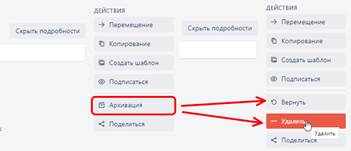
Т.е. архивирование — это перенос карточки в архив, т.е. удаление из списка, но возможность восстановления сохраняется, а удаление – окончательное удаление карточки с доски и из системы Trello без возможности последующего восстановления.
Ровно то же самое можно сказать и про списки. Обратите внимание, что можно в 1 клик архивировать все карточки списка, но сам список при этом оставить на доске.
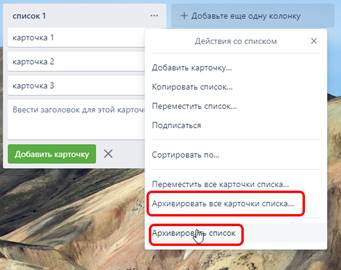
Именно поэтому мы, как правило, в рабочем аккаунте Trello выполненные задачи переносим в список, название которого соответствует месяцу и году, в котором была выполнена задача, а сами списки потом архивируем, т.е. удаляем с доски, чтобы не мешали, но при этом оставляем возможность залезть в архив для выяснения тех или иных обстоятельств.
Ну и, собственно, по аналогии можно… хотели сказать «заархивировать»… нет — ЗАКРЫТЬ и целую доску, что вполне уместно, если названия Ваших досок совпадает с текущим годом. Закончился год – ну ОК, пусть еще повисит, мало ли чего. Ближе к концу года доски за прошлый год можно смело закрывать. Сама же доска при этом никуда не удалится, т.е. при необходимости ее можно будет снова открыть.

К слову. Как видите, в этом же меню присутствует пункт Архив – именно там и ищите заархивированные списки и карточки.
К закрытым же доскам можно получить доступ прямо из главного меню.
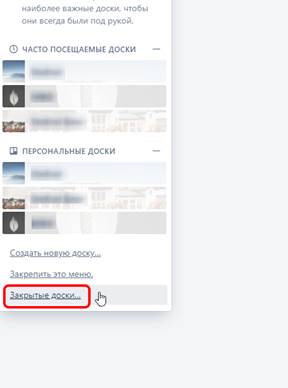
Там же доску можно будет либо открыть, либо удалить.

Если доска однозначно больше не нужна – ее можно смело удалять. Если же есть хоть малейшая вероятность того, что данные, которые в ней хранятся, могут еще пригодиться, доску лучше оставить.
Дополнительные возможности Trello
Переключаться между созданными досками можно с помощью кнопки «Доски» в верхнем левом углу окна. А кнопка с изображением домика откроет главную страницу онлайн-сервиса Trello.
С помощью меню, расположенного на доске справа, можно добавлять к задачам стикеры, просто перетаскивая их на карточки. Также в меню имеется команда, позволяющая проводить поиск карточек по меткам, участникам, срокам и т.д.
Кнопка «Доска» в левом верхнем углу окна переключает вид доски на представление «Календарь» и обратно.
В меню доски справа есть команда «Улучшения», которая открывает каталог расширений для Трелло. Следует учесть, что на бесплатном тарифе можно подключать только одно улучшение, но можно менять их, отключая используемое и подключая другое.
Также бесплатный тариф имеет ограничение по размеру файлов, которые вы можете загружать в Trello – не более 10 Мб. Но за счет того, что данный сервис поддерживает интеграцию с различными облачными хранилищами, это ограничение не мешает работе – вы всегда можете прикрепить к карточке ссылку на файл, размещенный в одном из этих облачных сервисов. 10 командных досок, входящих в тариф «Free», для большинства пользователей тоже будет вполне достаточно.
Платные тарифы «Business Class» и «Enterprise» не имеют ограничений на число командных досок, позволяют загружать файлы объемом до 250 Мб, а также имеют продвинутые средства автоматизации и улучшенное обеспечение безопасности данных. Описание всех трех тарифов и цены можно посмотреть здесь.
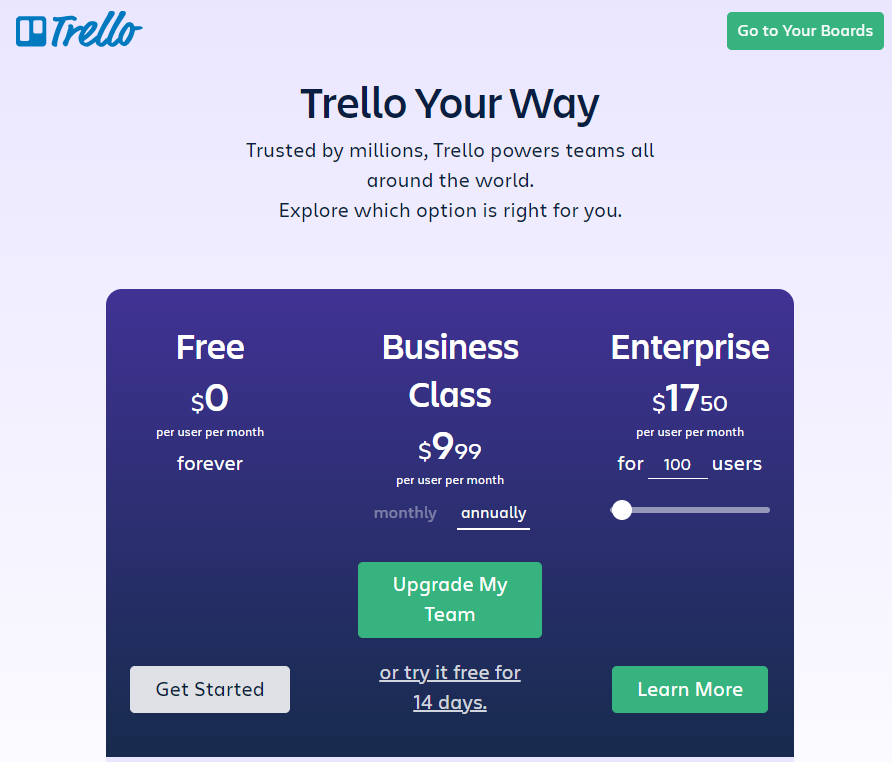
И напоследок поделюсь несколькими лайфхаками по работе в Trello.
- Для ускорения работы используйте горячие клавиши, их полный список можно посмотреть по этой ссылке.
- Работать в Трелло можно не только в браузере. Для эффективной работы с планшета или смартфона используйте мобильное приложение Trello для ОС Android или iOS. Также доступны для скачивания настольные приложения для операционных систем Windows и macOS.
- Для полного контроля процесса не забывайте добавлять себя в качестве участника ко всем важным задачам, чтобы вам приходили уведомления об их изменениях.
- Используйте свою систему меток для удобной фильтрации задач по срочности выполнения, важности, тематике или другим нужным вам критериям.
Trello для ПК Скриншоты

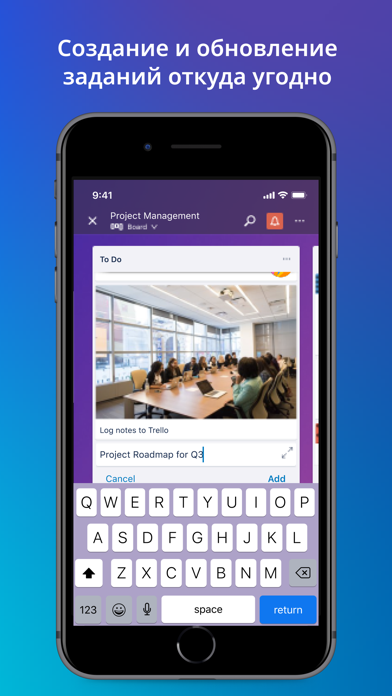


Некоторые приложения, например, те, которые вы ищете, доступны для Windows! Получите это ниже:
| SN | заявка | Скачать | рецензия | Разработчик |
|---|---|---|---|---|
| 1. | Trello | Скачать | 4.2/5 218 рецензия |
Или следуйте инструкциям ниже для использования на ПК :
Выберите версию для ПК:
Если вы хотите установить и использовать Trello на вашем ПК или Mac, вам нужно будет загрузить и установить эмулятор Desktop App для своего компьютера. Мы усердно работали, чтобы помочь вам понять, как использовать app для вашего компьютера в 4 простых шагах ниже:
Шаг 1: Загрузите эмулятор Android для ПК и Mac
Хорошо. Прежде всего. Если вы хотите использовать приложение на своем компьютере, сначала посетите магазин Mac или Windows AppStore и найдите либо приложение Bluestacks, либо Приложение Nox . Большинство учебных пособий в Интернете рекомендуют приложение Bluestacks, и у меня может возникнуть соблазн рекомендовать его, потому что вы с большей вероятностью сможете легко найти решения в Интернете, если у вас возникнут проблемы с использованием приложения Bluestacks на вашем компьютере. Вы можете загрузить программное обеспечение Bluestacks Pc или Mac here .
Шаг 2: установите эмулятор на ПК или Mac
Теперь, когда вы загрузили эмулятор по вашему выбору, перейдите в папку «Загрузка» на вашем компьютере, чтобы найти приложение эмулятора или Bluestacks.
Как только вы его нашли, щелкните его, чтобы установить приложение или exe на компьютер или компьютер Mac.
Теперь нажмите «Далее», чтобы принять лицензионное соглашение.
Чтобы правильно установить приложение, следуйте инструкциям на экране.
Если вы правильно это сделаете, приложение Emulator будет успешно установлено.
Шаг 3: Trello для ПК — Windows 7/8 / 10/ 11
Теперь откройте приложение Emulator, которое вы установили, и найдите его панель поиска. Найдя его, введите Trello в строке поиска и нажмите «Поиск». Нажмите на Trelloзначок приложения. Окно Trello в Play Маркете или магазине приложений, и он отобразит Store в вашем приложении эмулятора. Теперь нажмите кнопку «Установить» и, например, на устройстве iPhone или Android, ваше приложение начнет загрузку. Теперь мы все закончили.
Вы увидите значок под названием «Все приложения».
Нажмите на нее, и она перенесет вас на страницу, содержащую все установленные вами приложения.
Вы должны увидеть . Нажмите на нее и начните использовать приложение.
Шаг 4: Trello для Mac OS
Привет. Пользователь Mac!
Шаги по использованию Trello для Mac точно такие же, как для ОС Windows выше. Все, что вам нужно сделать, это установить Nox Application Emulator или Bluestack на вашем Macintosh. Вы можете получить Это здесь .
Получить совместимый APK для ПК
| Скачать | Разработчик | Рейтинг | Score | Текущая версия | Совместимость |
|---|---|---|---|---|---|
| Проверить APK → | Trello, Inc. | 3215 | 4.44914 | 2022.5 | 4+ |
Trello На iTunes
| Скачать | Разработчик | Рейтинг | Score | Текущая версия | Взрослый рейтинг |
|---|---|---|---|---|---|
| Бесплатно На iTunes | Trello, Inc. | 3215 | 4.44914 | 2022.5 | 4+ |
Если всё так прекрасно, почему ещё не все используют этот инструмент?
Внедрение «с нуля». То, что инструмент гибкий и интуитивно понятный, не означает, что его можно внедрить «с нуля». Также как и в Excel, с колонками и ячейками, вроде, всё понятно, но пока вы не увидите примера ведения, скажем, бюджета и не научитесь использовать формулы, толку будет немного. С Трелло тоже самое.
Большая часть функций остаётся «за кадром». Из-за того, что многие осваивают Трелло по наитию, целый пласт функций остаётся за кадром. Именно поэтому мне и казалось в самом начале, что легче пункты из списка от руки вычёркивать. Так и есть, но ведь списки — лишь мизерная часть Трелло-функционала.
Внедрение «нахрапом». Важно понимать, что настройка доски в Трелло (та же доска с клиентами), это не просто красивое раскладывание карточек в эдаком бизнес-пасьянсе. Это настройка системы и процессов. Пытаясь настроить все системы одновременно, вы рискуете потерпеть неудачу.
Полный переход от бумажных носителей. Часто Трелло рассматривают как панацею и переход на электронную систему от бумажной. Всё, отныне никаких ежедневников и бумажек, всё только в электронном виде, только Трелло! Увы, максимализм редко срабатывает.
Трелло некрасивый. Да-да, вот так просто. Несмотря на то, что инструмент визуально очень приятный, девять «вырви глаз» фонов, входящих в стандартный пакет, отбивают желание часто туда заглядывать. На самом деле для досок можно настроить красивые и приятные фоны, но мало кто знает, как именно это делать.
Преимущества Trello
. Интеграции. Это улучшения, которые дают новые функции. Например, если интегрировать Trello с сайтом на Tilda, заявки из форм автоматически попадут на доски Trello. И там уже руководитель распределяет их между менеджерами, меняет статус — «В работе», «Закрыта», «Отвалилась», — перемещает между досками.
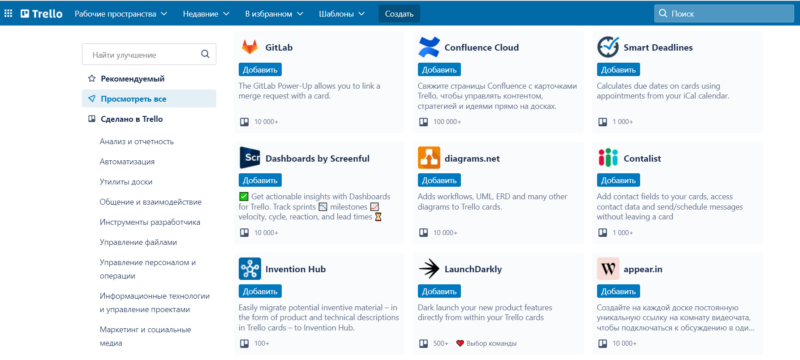
Интеграции в Trello
Интегрируйте необходимые программы: Github, Slack, MailChimp, Zapier, Draw.io, Giphy, Dropbox, Evernote, Google Drive, Intercom, Microsoft OneDrive. О всех программах узнаете в разделе Улучшения для Трелло.
. Простота. Чтобы начать работу в Trello, не нужно читать документацию или перенастраивать интерфейс под проект. Доски, карточки и описания к ним создаются за несколько кликов. Рабочее пространство интуитивно понятно.
. Облачное хранилище данных. Подключайтесь к задачам с мобильного устройства или компьютера в любой точке мира через учетную запись. Даже если ваше устройство сломается, данные останутся в безопасности и не потеряются.
. Бесплатная версия не ограничена по времени. Включает не более 10 досок и 250 выполнений команд в месяц, неограниченное количество улучшений, хранилище файлов до 10 МБ, двухфакторную аутентификацию, пользовательские фоны и стикеры.
. Кроссплатформенность. Trello работает в Chrome, Firefox, Safari и Edge. Для смартфона на Android или IOS есть приложение.
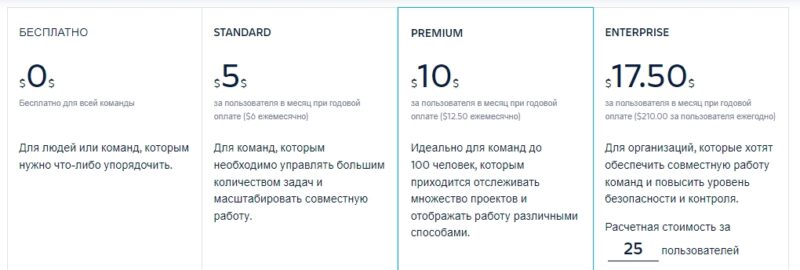
Трелло предлагает пользователям 4 тарифа
Дополнительные возможности Trello
В меню можно подключить улучшения. Сервис сам подскажет рекомендуемые улучшения, основные и другие, не столь актуальные, но тоже полезные. Вы можете добавить их себе.

Открываем каталог улучшений Trello
Например, в основных улучшениях вам предложат интегрировать “Трелло” со сторонними плагинами, добавить календарь, карты и другие функции. Рассмотрим некоторые из них.
Calendar – карточки показываются не списком, а в виде календаря. Можно поставить режимы “неделя” или “месяц”. А еще можно синхронизировать задачи с Google Календарь.
Card Aging, или “старение” карточек. Те карточки, которые давно не обновлялись, исчезают с доски или меняют цвет.
Card Repeater – улучшение, которое создает копии карточек. Полезно для участников, работающих над одинаковыми задачами.
Card Snooze – после установки улучшения в карточке появляется функция “Отложить”. Выбираете в меню время, когда вы хотите вернуться к задаче карточки, и последняя переносится в архив. По истечении указанного времени карточка вновь появляется на доске.
Countdown – показывает время до истечения срока задачи в режиме обратного отсчета.
Также в разделе “Улучшения” можно интегрировать “Трелло” с различными сервисами: Zapier, GitHub, Slack, Giphy, Google Drive, Evernote, Figma. И с инструментами автоматизации: Butler, Board Sync by Unito, Epic Cards и прочими.
Внимание – если у вас в “Трелло” несколько досок, подключать улучшения нужно к каждой отдельно. Если у вас бесплатная версия – улучшения имеют лимит: по одному на одну доску, не больше. Если вы установили версию Gold – тогда число улучшений увеличивается до трех.
Дополнительные возможности и хитрости Trello
Для гибкости и комфорта работы с онлайн сервисом нужно знать дополнительные возможности помощника. О них ниже.
- Умная система поиска в интерфейсе онлайн-разработки. Отличается запоминанием выполненных ранее запросов.
- Слежение за всеми логами. Это можно осуществить путем нажатия на кнопку с колокольчиком в верхнем правом углу. Можно выполнить настройку оповещения так, чтобы они отправлялись либо на рабочий стол, либо на e-mail.
- После подписки на Business Class перед всеми пользователями раскрывается дополнительный функционал с возможностью применения неограниченного количества досок, автоматизирование задач, полноценное контролирование всех процессов.
- В настройках карточек присутствует возможность изменять метки (переключая их оттенок). Такой вариант подходит для дальтоников.
- Всегда присутствует возможность оперативно поделиться доской с задачами. Для этого достаточно скопировать гиперссылку из настроек и перекинуть ее нужному контакту.
- Имеется большой, регулярно совершенствуемый список расширений и улучшений. Но в бесплатной версии Trello число дополнений сильно ограничено. Найти их можно рядом с вкладкой «Стикеры» в выпадающем меню.
Используя Трелло, не забывайте о том, что приобретение платной версии совсем необязательно для малого бизнеса. А вот для более крупных корпораций расширенный оплачиваемый функционал будет рационален.
Хитрости работы с сервисом
Чтобы упростить деятельность в программе и сделать ее быстрее можно воспользоваться несколькими уловками.
- применение горячих клавиш для вызова определенных команд;
- добавление личного профиля в участники для регулярного получения оповещений;
- календарь, голосования, старение — это те опции, которые улучшат производительность;
- возможность создать собственную схему меток, они помогут фильтровать задачи;
- всегда оставайтесь на связи с мобильным приложением Trello;
- пользуйтесь облачными хранилищами, с помощью ссылок вы в любой момент можете предоставить команде нужную информацию;
- Trello со Slack помогает отслеживать изменения в самых важных проектах.
Разобравшись, как пользоваться Trello, можно смело дать определение данной разработке. Она предназначена для управления крупными и малыми проектами в сфере бизнеса и удаленной работы. Сегодня эта система внедряется в самых конкурентоспособных компаниях. Это позволяет добиться хорошей производительности и поднять уровень КПД у сотрудников (коэффициента полезного действия).
С уважением, Виктория Чернышенко
специально для проекта proudalenku.ru












